【WordPress】ウィジェットが保存できない・更新されないときの対処方法
本ブログはWordPressで構築しているのですが、
- レンタルサーバー:ロリポップ
- WordPressテーマ:Luxeritas
上記環境でWordPressウィジェットを更新できなくなる現象を確認しました。上記サーバーとテーマ以外にも同じ症状が出る可能性が十分あります。
検証してみた結果テーマのLuxeritasは関係なくロリポップの設定に問題がありました。対処方法がわかったので症状と対策を解説します。
具体的な症状
具体的な症状としてはウィジェット編集画面で保存ボタンをクリックしても更新が確定されない現象。読み込みインジゲーターがぐるぐる回るだけで進みません。
WordPressで不具合やバグ、エラーが起こったときにまず疑うべきはプラグイン。一度プラグインを全部無効にしてから作業をすると進むことが多々あります。
が、本サイトのWordPressテーマ Luxeritas は無料でありながら完成度が高く、プラグインはほとんど入れずに運用していました。結局原因は別。
結論、サーバーをレンタルしているロリポップのWAFが原因でウィジェットが更新できない現象でした。
私の場合ロリポップのWAFが原因でしたので、続いてロリポップのWAFを無効にする方法を解説します。
なお、WAF自体はロリポップに限らず、さくらインターネットやエックスサーバーなど他のレンタルサーバーでも導入、有効化されている可能性があります。
疑わしい場合はご確認ください。
対策:ロリポップのWAFを無効にする。
ウィジェットが更新できない現象が起こった場合、まずロリポップのWAF機能を無効にする必要があります。
(ウィジェットを更新したあと再度有効にすればいいだけなので、よくわからない方ご安心ください)
無効にする手順は下記の通りです。
※テキストのみの手順をみたい方はコチラをクリックしてスキップ。
ロリポップのWAF無効手順1
ロリポップへログインし、セキュリティメニュー内のWAF設定をクリック。
まずロリポップサーバーの設定画面にログインし、セキュリティメニュー内の「 WAF設定 」をクリックします。
ログインには下記のリンクをお使いください。
ロリポップのWAF無効手順2
該当するドメインのWAF設定を無効にする。
あとは該当するWordPressサイトのドメイン(WordPressサイトのURL)の横にある「 無効にする 」をクリックして完了です。
ただ、実際にWAFのサーバー設定がWordPressサイトに反映されるまでは5分~10分ほどかかるなど、後述する仕様上の注意点もあります。下記もご覧になっておいてください。
手順要約(画像抜き・テキストのみ)
- ロリポップへログイン
- セキュリティ
- WAF設定
- 該当するドメインの「 無効にする 」をクリック
- www付きとwwwなしがある場合は両方とも無効にする
- ウィジェットを更新
なお、サーバーの変更は即時に反映されずしばらく時間がかかることがあります。
WAFを無効にしたら10分ほど待ってからウィジェットを更新しましょう。
ロリポップのログインページは下記リンクよりどうぞ。
WAFとはなんぞや?
WAFとは、WordPressサイトのセキュリティを高めてくれるシステムです。(WAF=ウェブアプリケーションファイアーウォールの略)
時折、その制限が厳しすぎてWordPressのウィジェットも更新できなくしてしまうなど、バグのような現象が起こることがあります。
そういった時は今回のように一度WAFを無効にして切ることで更新できます。ただし、やはりセキュリティ面を考えればなるべく有効にしておいた方が良いでしょう。
WAFのせいでウィジェットの更新ができないときは一時的には無効にしても、ウィジェットを更新し終わったら再度有効にした方が安全です。
多少面倒ですが、サイトを乗っ取られたり改ざんされてしまう危険を考えたらこれくらいの手間は我慢した方が。
WordPress ウィジェットが更新できない場合 まとめ
- WordPressのウィジェットが更新できない場合、ロリポップのWAFが邪魔をしている場合がある。
- ロリポップにログインし、WAFを無効にすれば解消される。
さすがに対策されたか最近は見かけなくなりましたが、昔はWAFが問題でWordPress記事の更新ボタンがクリックできなくなるなんて現象もありました。
ウィジェットの更新のみならず、何かしらWordPressの機能が正常に動かない場合、プラグインばかりではなくサーバーのWAFを切ってみると良いでしょう。

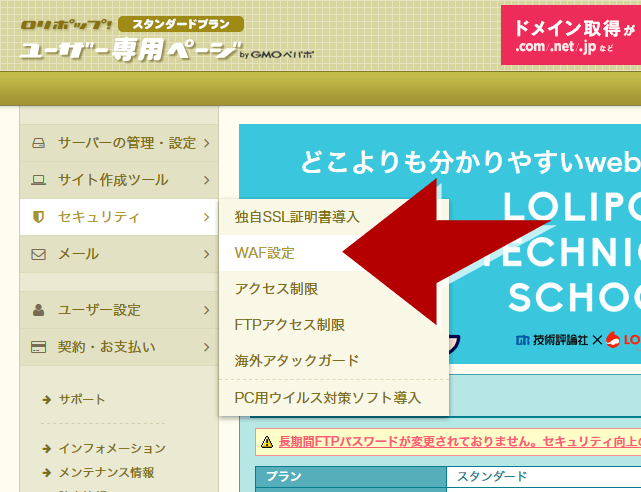
の「無効にする」をクリック.png)





-100x100.png)







ディスカッション
コメント一覧
まだ、コメントがありません
スパム対策のため日本語が含まれない投稿は無視されます。ご注意ください。